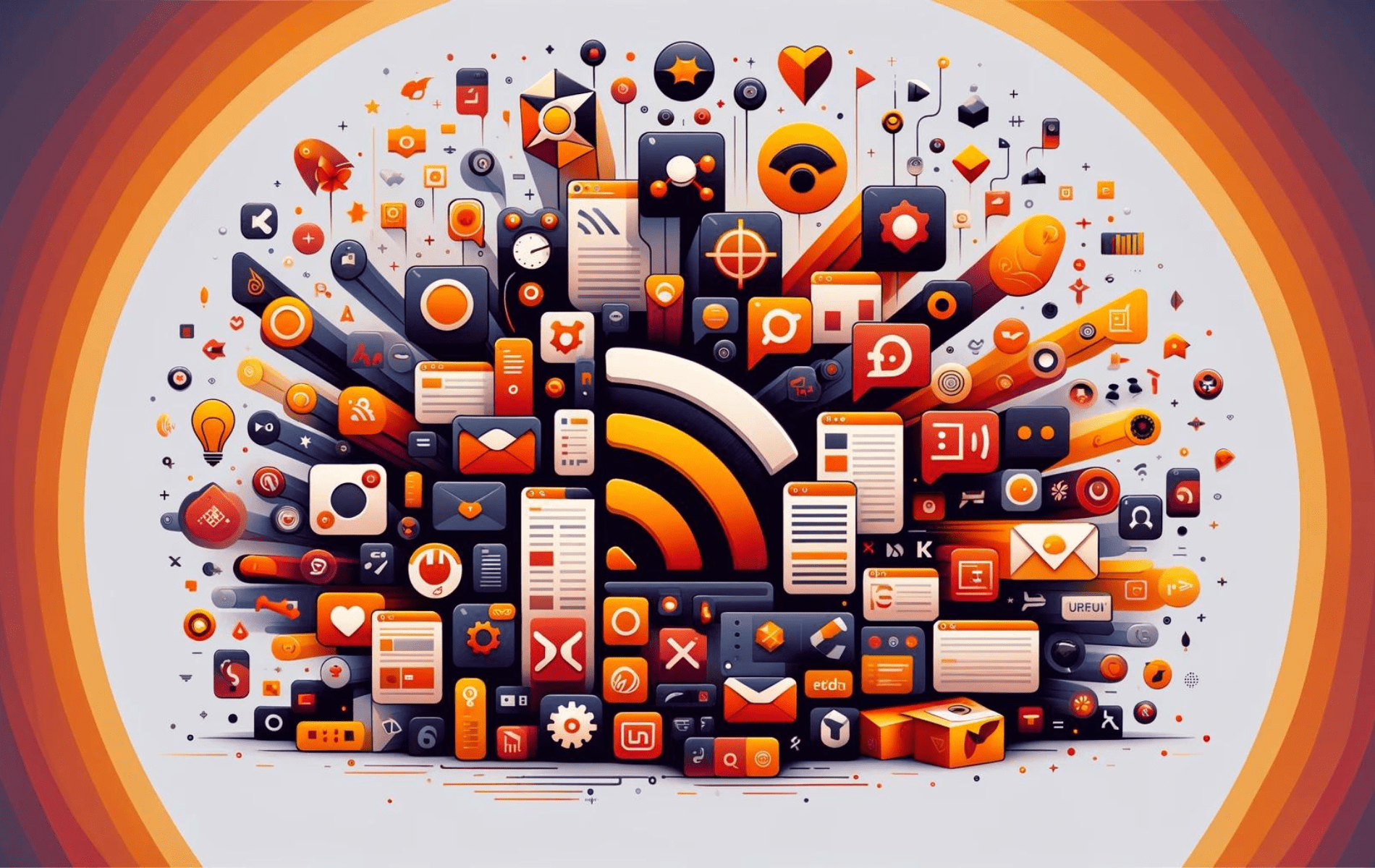Akregator to potężny czytnik kanałów w pakiecie KDE, zaprojektowany, aby uprościć sposób śledzenia wiadomości, blogów i innych kanałów RSS. Łączy wszystkie Twoje subskrypcje w jednym, intuicyjnym interfejsie, ułatwiając pozostawanie na bieżąco bez bałaganu. Jako natywna aplikacja KDE, płynnie integruje się ze środowiskiem pulpitu KDE, ale można go również łatwo używać w innych środowiskach pulpitu w Ubuntu.
W tym przewodniku pokażemy Ci, jak zainstalować Akregator na Ubuntu w wersjach 24.04, 22.04 i 20.04 za pomocą wiersza poleceń. Omówimy standardową metodę instalacji za pomocą domyślnego repozytorium APT Ubuntu, zapewniając prostą konfigurację. Ponadto zbadamy instalację Akregatora za pomocą Flatpak z Flathub jako alternatywną metodę, zapewniającą elastyczność w zależności od Twoich preferencji i wymagań systemowych. Pod koniec tego przewodnika będziesz mieć Akregatora zainstalowanego i gotowego do użycia, co pozwoli Ci wydajnie zarządzać wszystkimi kanałami RSS.
Metoda 1: Zainstaluj Akregator za pomocą domyślnego repozytorium Ubuntu
Odśwież pakiety Ubuntu przed instalacją Akregatora
Upewnienie się, że lista pakietów Twojego systemu jest aktualizowana, jest kluczowe. Nie tylko pomaga uniknąć potencjalnych konfliktów oprogramowania i zapewnia bezpieczeństwo Twojego systemu, utrzymując zainstalowane oprogramowanie na bieżąco z najnowszymi aktualizacjami i poprawkami.
Aby odświeżyć listę pakietów w swoim systemie, wykonaj następujące polecenia w terminalu:
sudo apt update
sudo apt upgradeInstalacja Akregatora za pomocą polecenia APT
Instalowanie oprogramowania bezpośrednio z repozytorium Ubuntu jest zazwyczaj zalecane użytkownikom, którzy wolą stabilne oprogramowanie i nie mają nic przeciwko temu, że mogą być o jedną lub dwie wersje za najnowszą wersją. Pakiety znajdujące się w domyślnych repozytoriach zostały gruntownie przetestowane, aby upewnić się, że dobrze współpracują z systemem i są wolne od znanych błędów.
Aby zainstalować Akregator, użyj następującego polecenia w terminalu:
sudo apt install akregatorPo wykonaniu tego polecenia narzędzie APT automatycznie rozwiąże i zainstaluje wszystkie zależności wymagane do optymalnego działania Akregatora w systemie.
Metoda 2: Zainstaluj Akregator za pomocą Flatpak i Flathub
W tej sekcji przyjrzymy się alternatywnemu podejściu do instalacji Akregatora przy użyciu Flatpak. Podobnie jak Snap, Flatpak jest uniwersalnym systemem zarządzania pakietami, który umożliwia bezproblemową instalację oprogramowania w różnych dystrybucjach Linuksa.
Uwaga: Jeśli w Twoim systemie nie zainstalowano Flatpak, postępuj zgodnie z naszym przewodnikiem krok po kroku „Jak zainstalować Flatpak na Ubuntu” aby zainstalować najnowszą obsługiwaną wersję.
Aktywacja Flathub przed instalacją Akregatora
Przed przystąpieniem do instalacji Akregatora za pośrednictwem Flatpak, musisz aktywować repozytorium Flathub swojego systemu. Flathub jest ważnym źródłem do uzyskiwania aplikacji Flatpak, oferującym rozległą kolekcję oprogramowania.
Aby włączyć Flathub, wykonaj następujące polecenie w terminalu:
sudo flatpak remote-add --if-not-exists flathub https://flathub.org/repo/flathub.flatpakrepoTo polecenie integruje repozytorium Flathub z konfiguracją Flatpak, zapewniając łatwy dostęp do szerokiej gamy aplikacji, w tym Akregatora.
Zainstaluj Akregator za pomocą polecenia Flatpak
Po aktywowaniu Flathub możesz teraz przejść do instalacji Akregatora. Aby to zrobić, wykorzystamy polecenie flatpak install, które pobierze i zainstaluje Akregatora bezpośrednio z repozytorium Flathub.
Uruchom następujące polecenie w swoim terminalu:
flatpak install flathub org.kde.akregator -yTo polecenie ułatwia instalację aplikacji Akregator z repozytorium Flathub. W związku z tym zapewnia najnowszą wersję aplikacji, zapewniając korzystanie ze wszystkich najnowszych funkcji i aktualizacji.
Inicjowanie aplikacji Akregator w systemie Ubuntu za pomocą interfejsu wiersza poleceń (CLI) lub graficznego interfejsu użytkownika (GUI)
Po zainstalowaniu Akregatora w systemie Ubuntu można go uruchomić za pomocą interfejsu wiersza poleceń (CLI) lub graficznego interfejsu użytkownika (GUI).
Metoda uruchamiania CLI Akregator
Metoda CLI oferuje bezpośredni sposób inicjowania aplikacji. W zależności od tego, jak Akregator został zainstalowany, użyjesz nieco innego polecenia.
Polecenie uruchomienia APT Akregator
Jeżeli zainstalowałeś Akregatora za pomocą systemu zarządzania pakietami APT, możesz go uruchomić, wpisując po prostu akregator w terminalu:
akregatorPolecenie startowe Flatpak Akregator
Gdyby Akregator został zainstalowany za pośrednictwem Flatpak, należy go uruchomić za pomocą nieco innego polecenia:
flatpak run org.kde.akregatorPolecenie flatpak run po którym następuje identyfikator aplikacji (w tym przypadku org.kde.akregator) to standardowa metoda inicjowania zainstalowanych aplikacji Flatpak.
Metoda uruchamiania GUI Akregatora
Użytkownicy, którzy wolą interfejs graficzny, mogą zainicjować Akregator bezpośrednio ze swojego środowiska pulpitu. Akregator można znaleźć w menu aplikacji:
Activities > Show Applications > Akregator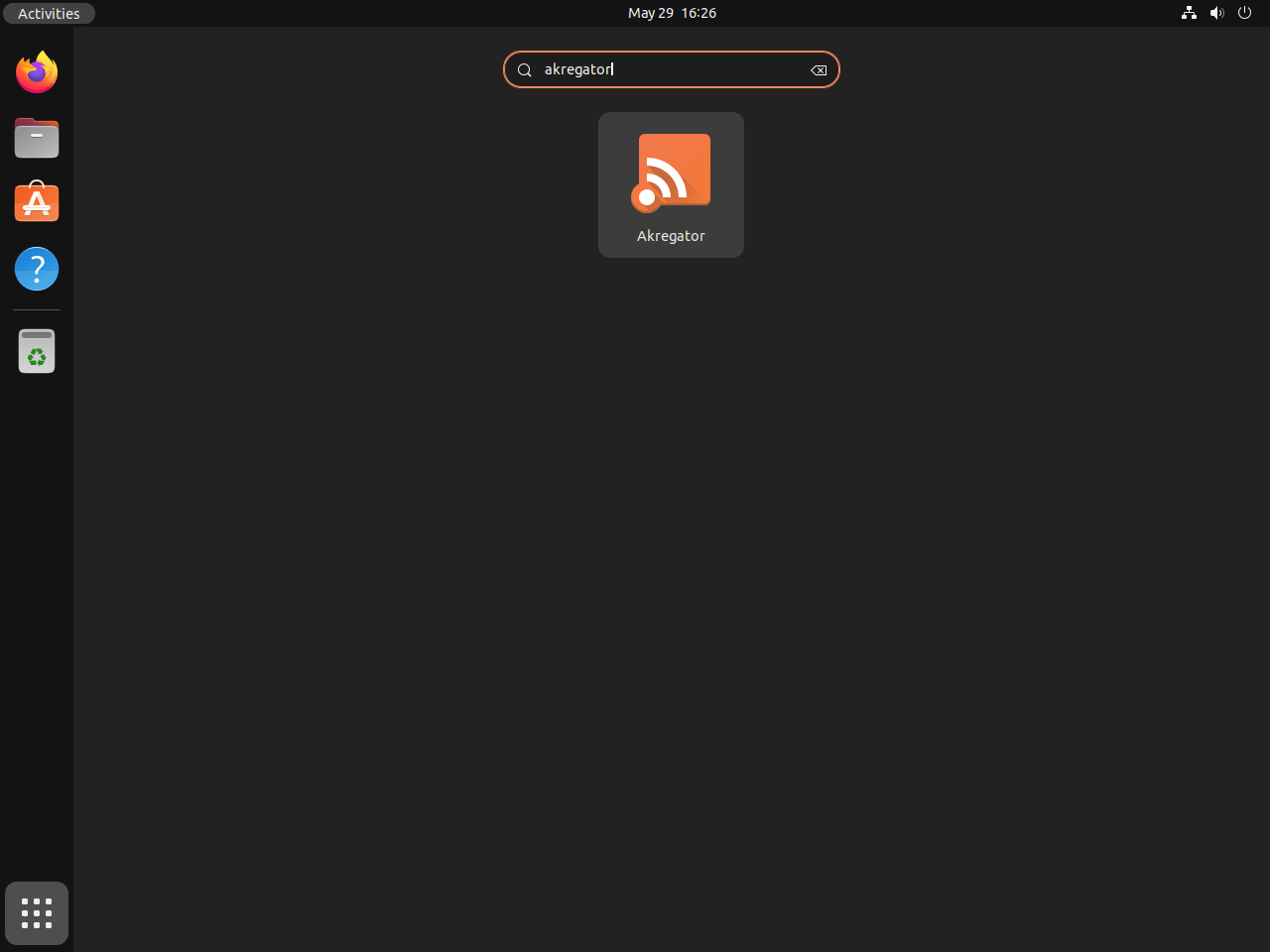
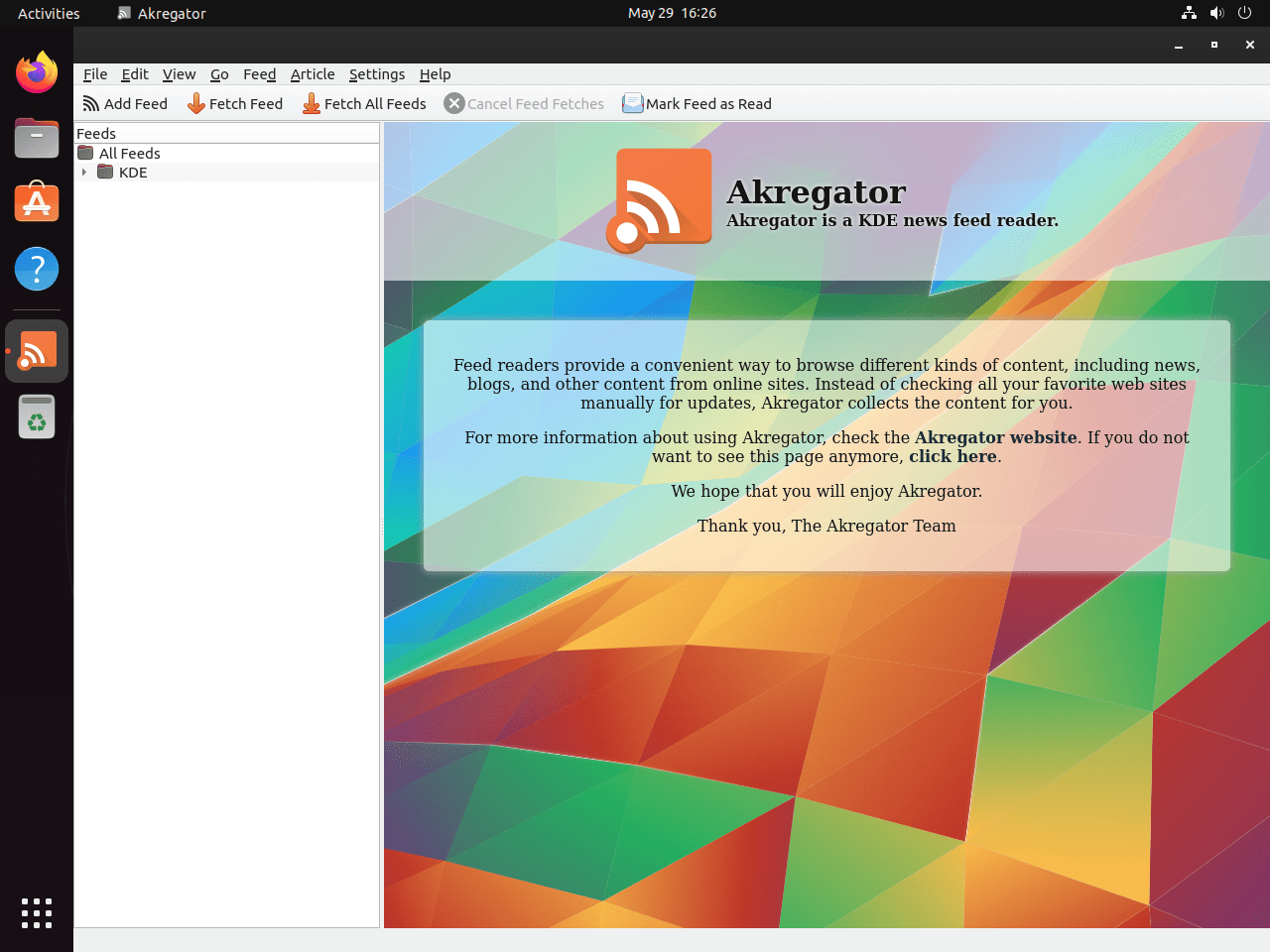
Dodatkowe polecenia dla Akregatora
Aktualizacja Akregatora
Utrzymanie dobrze działającego systemu wymaga aktualizowania oprogramowania. GUI pulpitu zazwyczaj powiadamia użytkowników o dostępnych aktualizacjach, co jest skutecznym systemem. Niemniej jednak wykorzystanie interfejsów terminala wiersza poleceń do tego zadania często okazuje się jeszcze bardziej niezawodne, zapewniając pomyślne wykonywanie i przetwarzanie aktualizacji.
Metoda aktualizacji APT Akregator:
Oto jak możesz zaktualizować Akregatora za pomocą interfejsu wiersza poleceń:
sudo apt update
sudo apt upgradeMetoda aktualizacji Flatpak Akregator:
Alternatywne instalacje, takie jak Flatpak, będą wymagały użycia następującego polecenia:
flatpak updateUsuń Akregator
Mogą zdarzyć się sytuacje, w których nie potrzebujesz już Akregatora i chcesz go usunąć z systemu Ubuntu Linux. Na szczęście proces usuwania jest prosty.
Polecenie APT Akregator Remove:
Jeżeli zainstalowałeś Akregatora za pomocą metody APT, do jego odinstalowania użyj poniższego polecenia:
sudo apt remove akregatorPolecenie usuwania Flatpak Akregator:
Z drugiej strony, jeśli zainstalowałeś Akregatora przy użyciu metody Flatpak, skorzystaj z poniższego polecenia, aby go odinstalować:
flatpak uninstall --delete-data org.kde.akregator -yWniosek
Podsumowując, pomyślnie zainstalowałeś Akregatora w swoim systemie Ubuntu, niezależnie od tego, czy używasz wersji 24.04, 22.04 czy 20.04. Ten przewodnik zawiera jasne instrukcje zarówno dla standardowej instalacji za pośrednictwem repozytorium APT, jak i alternatywnej metody z użyciem Flatpak z Flathub. Dzięki Akregatorowi, który jest już uruchomiony, możesz sprawnie zarządzać wszystkimi swoimi kanałami RSS w jednym wygodnym miejscu, zwiększając swoją produktywność i łatwo pozostając na bieżąco.
Na koniec, jako ostatnią poradę, regularnie sprawdzaj aktualizacje, czy to przez APT czy Flatpak, aby mieć pewność, że masz najnowsze funkcje i ulepszenia zabezpieczeń. Jeśli napotkasz jakiekolwiek problemy, rozważ skonsultowanie się z forami społeczności Ubuntu lub KDE w celu uzyskania pomocy. Ciesz się usprawnionym doświadczeniem nadążania za ulubionymi treściami za pośrednictwem Akregatora.